El asistente potenciado por la inteligencia artificial de Google, Google Assistant es bastante poderoso. Puedes usarlo para realizar una amplia variedad de tareas que van desde abrir aplicaciones hasta llamar a alguien o incluso interactuar con él sólo por diversión.
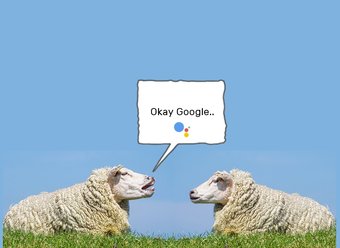
A veces, el asistente siente que está hablando con una persona real. La conversación parece tan real. Pero para algunas personas esa felicidad es efímera porque el Asistente muestra la respuesta en la pantalla en lugar de hablarles en voz alta.En otras palabras, el Asistente no responde. Responde silenciosamente a sus preguntas en forma de respuestas de texto.
Si usted está enfrentando este problema, ha venido al lugar correcto. Aquí encontrarás algunos arreglos para hacer que el Asistente vuelva a hablar.
Tabla de contenidos [mostrar]
Reinicie su dispositivo
Siempre que se enfrente a cualquier problema en su dispositivo, lo primero que debe hacer es reiniciar su teléfono o tableta. El reinicio es conocido por solucionar muchos problemas, y éste podría ser uno de ellos. Por supuesto, no le dirá cuál fue exactamente el problema, pero ciertamente ayuda en la mayoría de los casos.

Caché claro
Si al reiniciar no se soluciona el problema, intenta vaciar la caché de la aplicación de Google. A continuación te explicamos cómo hacerlo.
Paso 1: Abrir la Configuración del dispositivo e ir a Aplicaciones/Administrador de aplicaciones/Aplicaciones y notificaciones.
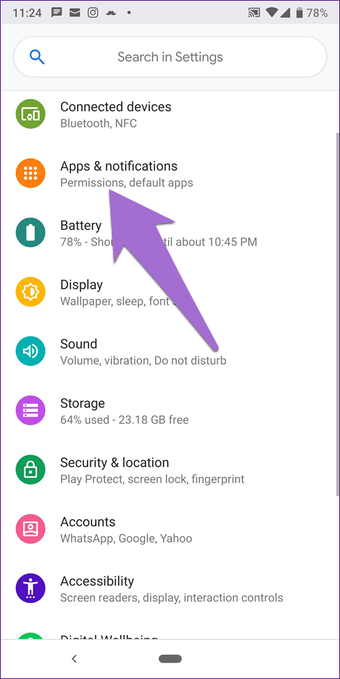
Paso 2: En Todas las aplicaciones, toca en Google y luego en Almacenamiento.
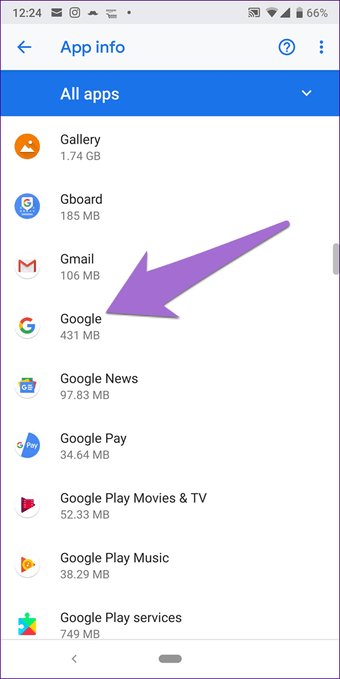
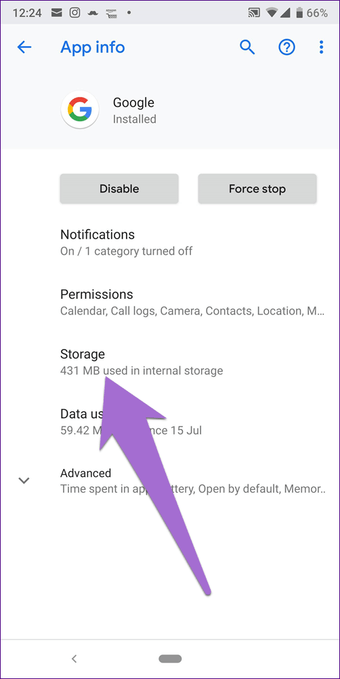
Paso 3 : Entonces pulsa el botón Clear cache.Borrar la caché no borrará ningún dato de tu dispositivo. Los datos se borran si pulsas en Clear Data/Clear Storage. También hay otras diferencias entre los dos.
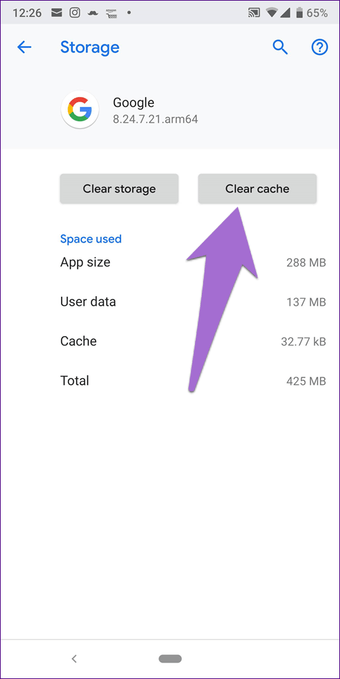
Paso 4: Reinicie su dispositivo. A continuación, intenta hablar con el asistente de Google.
Comprobar el modo de entrada
El Asistente de Google hablando las respuestas puede distraer bastante en algunos lugares. Para evitar esto, Google introdujo otra forma de comunicarse con el Asistente – el modo de escritura. Puedes escribir consultas y Google escribirá la respuesta en la pantalla sin contestar.
Si el Asistente de Google no te habla, es posible que hayas cambiado el modo de entrada preferido para escribir. Debes volver a cambiarlo a Voz para escuchar las respuestas.
Para ello, siga estos pasos:
Paso 1: Inicia Google Assistant y pulsa el icono Explorar.
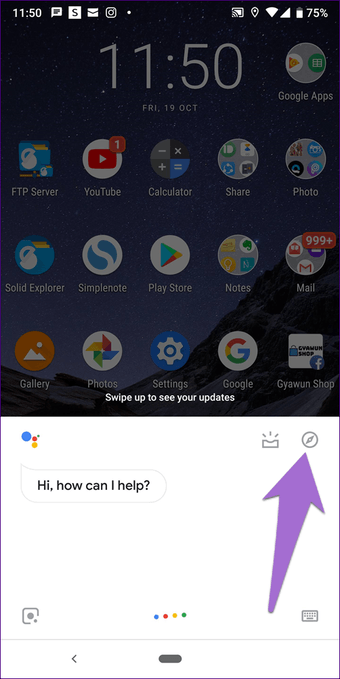
Paso 2: En la pantalla Explorar, toca el icono de tres puntos de la esquina superior derecha y selecciona Configuración en el menú.
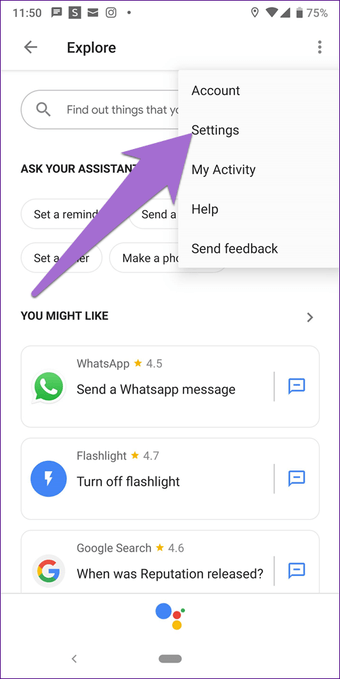
Paso 3 : Pulse sobre Teléfono.
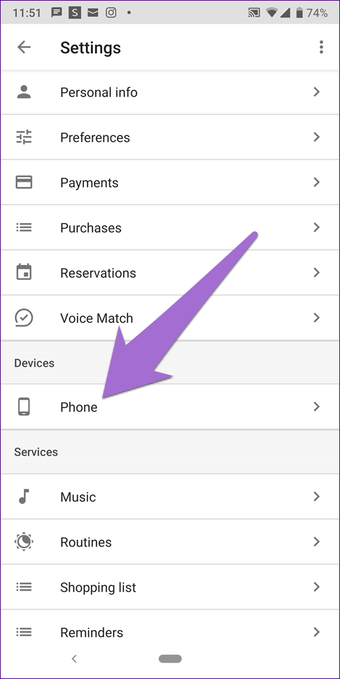
Paso 4: Selecciona la entrada preferida. A continuación, en el menú emergente, elija Voz.
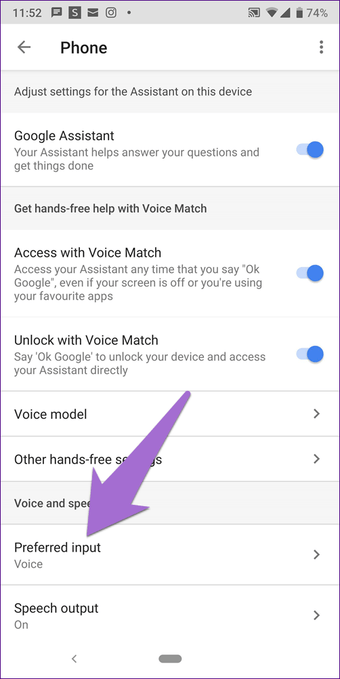
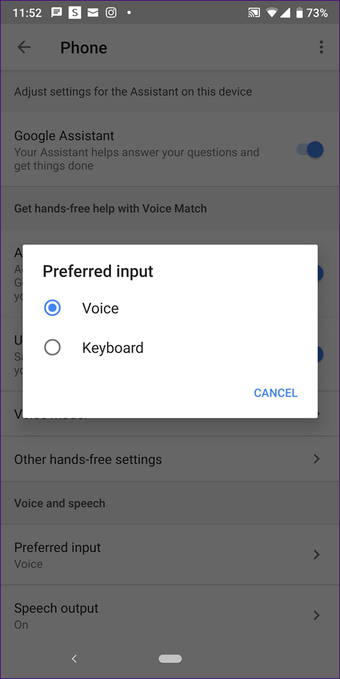
Activar la salida de voz
Otra configuración que podría ser responsable de que el Asistente de Google no responda al problema es la salida de voz. Google ofrece dos opciones en esta configuración: Activado y Manos libres únicamente. Si se selecciona el modo Sólo manos libres, las respuestas no se pueden escuchar a través de los altavoces del teléfono. Es necesario configurarlo en Activado para escuchar las respuestas.
Para solucionarlo, sigue los pasos 1-3 de Fijar el modo de entrada, es decir, ve a Configuración del Asistente de Google> Teléfono. A continuación, toca en Salida de voz. En el menú emergente, selecciona Activar.
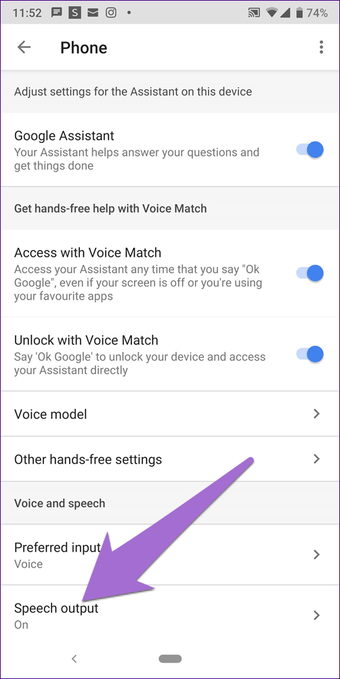
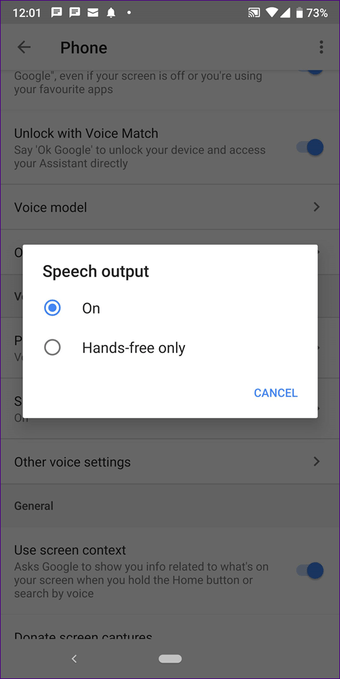
Subir el volumen del material
Por muy estúpido que parezca, a veces Google Assistant no habla porque el volumen de los medios de comunicación se ha bajado accidentalmente. Bueno, ese fue mi caso cuando me enfrenté a este problema. ¡D»oh!
Curiosamente, el propio Google Assistant me ayudó. Le pregunté: «No puedo oír tu voz», y el asistente inteligente respondió rápidamente: «Intenta subir el volumen». Lo hice y bum. Pude volver a oír la dulce voz de Assistant.
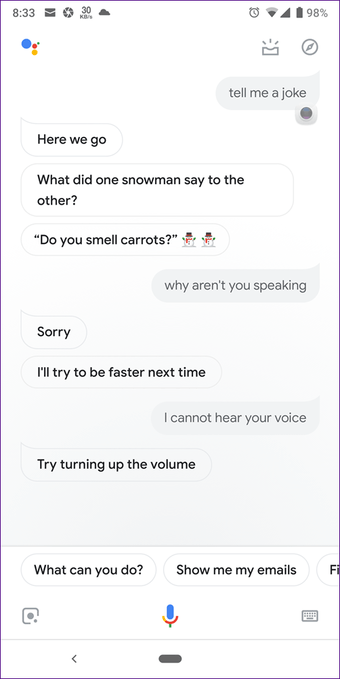
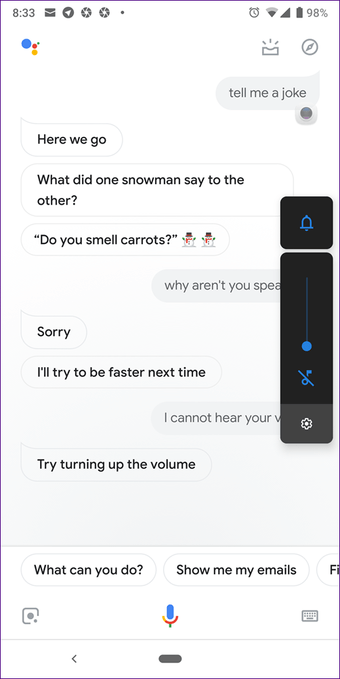
Para comprobar y aumentar el volumen de los medios, vaya a Configuración del dispositivo y luego a Sonido. Aquí se puede aumentar el volumen de los medios.
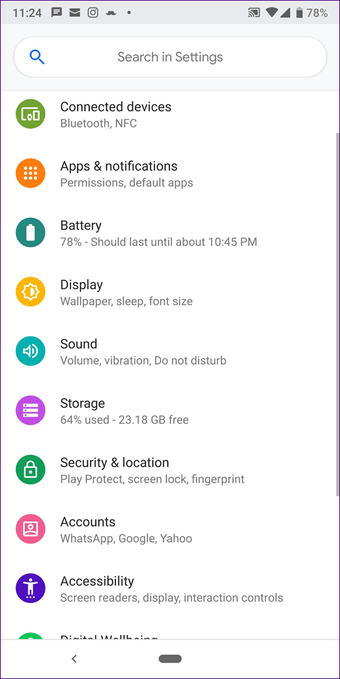
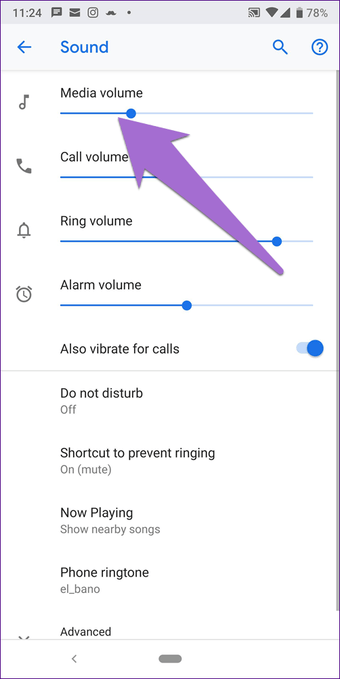
Actualizar la aplicación
Si ninguna de las soluciones mencionadas anteriormente resuelve el problema, comprueba si existe una actualización disponible para la aplicación de Google. A veces el problema es con la propia aplicación y la actualización lo soluciona fácilmente.
Para actualizar la aplicación, abre Google Play Store y ve a Mis aplicaciones y juegos desde el cajón lateral. Pulsa el botón Actualizar que se encuentra junto a la aplicación de Google.

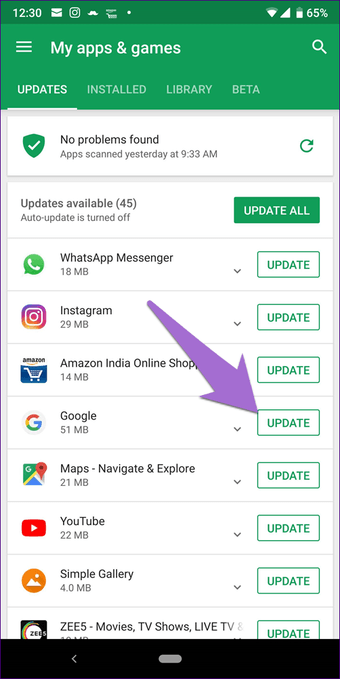
Consejo de bonificación: Asistente de Lanzamiento con el comando Ok Google
La forma habitual de iniciar el Asistente de Google es manteniendo pulsado el botón de inicio. También puedes invocarlo con el comando Ok Google o Hey Google.
Aquí están los pasos para habilitarlo.
Paso 1 : Mantén pulsado el botón de inicio para iniciar Google Assistant.
Paso 2: Toca el icono Explorar en la esquina superior derecha. En el icono de tres puntos de la siguiente pantalla, seleccione Configuración.
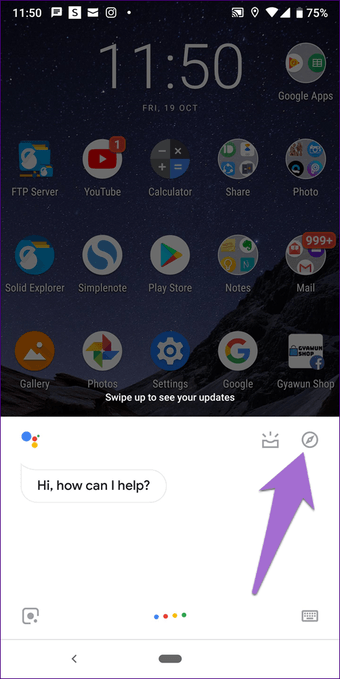
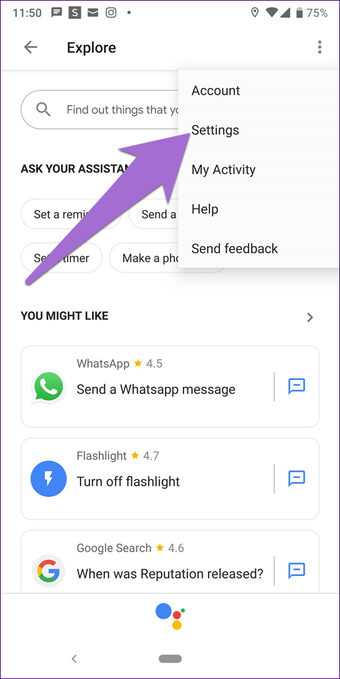
Paso 3: Pulse sobre Teléfono.
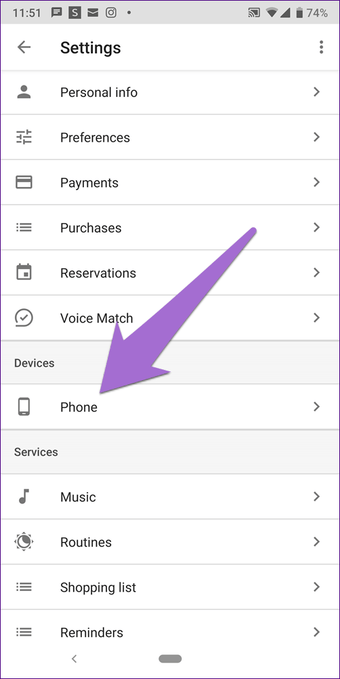
Paso 4 : Habilitar el acceso con coincidencia de voz. Se le pedirá que registre su voz. Una vez que lo hagas, di el comando Ok Google o Hey Google en cualquier pantalla para iniciar el Asistente.
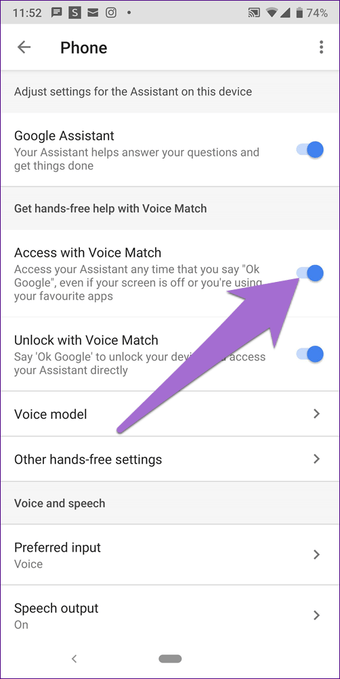
Si aún así no funciona, intenta estas correcciones para que el comando Ok Google vuelva a funcionar para ti.
¿Qué pasa, Google?
El encanto de Google Assistant o de cualquier otro asistente virtual está en su voz. La forma en que responde se siente algo especial. Y el encanto se pierde cuando el asistente no habla. Esperamos que las soluciones anteriores hagan que el Asistente vuelva a hablar en tu teléfono.